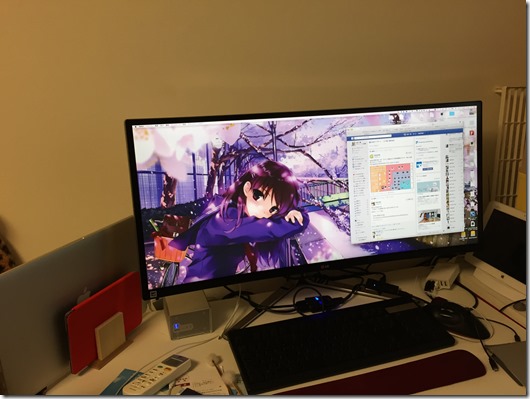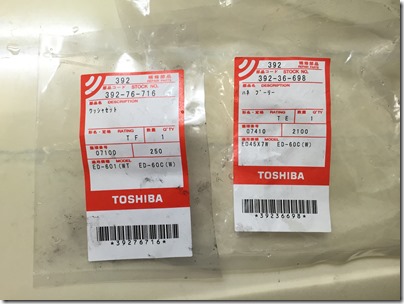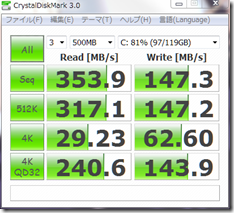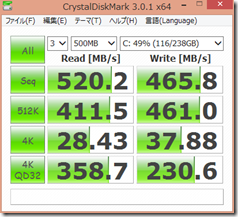iMac 5Kが出てかなり本気で導入を考えたんですが、やはり、MacBookProメインで作業環境が丸ごと持ち出せるという点で、MBP+外付けモニタも捨てがたいしなぁ、とiMac 5K発表以降悶々とした毎日を過ごしていました。買うならWindowsエンコマシンも統合するべくi7とかメモリやストレージ持ったら30万軽くオーバーだし…
そんな折り、前から噂のあったLGの34インチ湾曲ディスプレイが発売に。3440×1440と今27インチWQHDの縦ピクセル数はそのままに横に3割広くなるなら、(文字が綺麗になるだけの)5Kよりもメリット大きいし、上述の悩みも回避できるし、なにより価格も安くおさえられるんじゃ?ってことで発売翌日に秋葉原で展示をみにいって即決。
この34UC97-Sの解像度以外の特徴は、
- 湾曲していることで端っこでも視距離が大きくかわらず見やすい
- 入力端子が豊富
- ブルーライト低減モード
- マシなスピーカー
- PBPなど複合画面表示モード
など。湾曲感は使っているとさほど感じないですが逆に違和感なく使えてること自体効いてるんじゃないかと思います。
入力端子は標準的なHDMI、DisplayPortに加えThunderbolt2がついてます。しかもHDMIとTB2は2ポートずつ。今までのhp ZR2740Rが入力乏しかったのでこれは嬉しい。サーバー用のMac mini等もつないでおけるわけです。ちなみに3440×1440解像度が(DualLinkでも)出せないのでDVI-Dは無し(もちろんアナログRGBも)。
使ってみた限り、色ムラなども感じず、色温度もいい感じ。キャリブレーションしてないですがそのまま使っても違和感ないかなと。
デザイン的にもシンプルで額縁も狭くて良いです。背面もシャンパンゴールドでかなり好み(壁際設置だから普段みないけど)。
OSD操作は画面中央のLGロゴの下に四方向ジョイスティックがあってそれで行います。背面スイッチだと前面デザインはスッキリするものの操作性に難、というトレードオフがありがちですが、これは上手くやってるなと思います。OSD自体もWindows8のチャームのように画面右端に縦幅全部使って大きく出るのでとても使いやすいです。
接続、というかドットバイドット表示はあっさり完了。Windowsは昨年GTXに換装しておいたおかげで解像度的にはセーフ。DVIは使えないもののmini HDMIポートがついてたのでmini HDMI-HDMIケーブルだけ購入。MacBook Pro 15 Retina 2013もThunderbolt2対応なのでセーフ。手持ちケーブルの関係でDisplayPort端子につないでいます。ちなみにモニタ側でDisplayPort1.2を有効にしたら画面が乱れてアウトでした。OFFのままでいいようです。
ブルーライト低減モードはかなり色味がかわりすぎるのでちょっと使う気にはならない感じ。
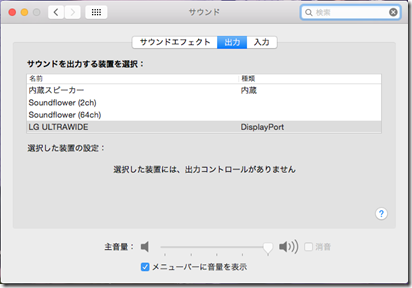 内蔵スピーカーも自慢ぽいですが、まぁさすがにTW-S7より音が良いってことはないです。ただデスク周りがスッキリするのは捨てがたく、どちらを常用すべきか思案中。この記事書きながら聴いていて、作業用BGM鳴らすくらいなら充分という気もしてきました。ちなみに、USBハブ内蔵だしてっきりUSBスピーカーとして認識させるものだと思ってたんですが、Thunderboltデバイスみたいです。Yosemiteのコントロールパネルからだとこんな感じで認識されてます(写真)。Mac側から音量コントロールはできず、モニタのジョイスティック左右で調節します。
内蔵スピーカーも自慢ぽいですが、まぁさすがにTW-S7より音が良いってことはないです。ただデスク周りがスッキリするのは捨てがたく、どちらを常用すべきか思案中。この記事書きながら聴いていて、作業用BGM鳴らすくらいなら充分という気もしてきました。ちなみに、USBハブ内蔵だしてっきりUSBスピーカーとして認識させるものだと思ってたんですが、Thunderboltデバイスみたいです。Yosemiteのコントロールパネルからだとこんな感じで認識されてます(写真)。Mac側から音量コントロールはできず、モニタのジョイスティック左右で調節します。
物理的にはモニタ下部に下向きについており、おそらくデスク面に反射させるiMac方式だと思います。モニタのデスク面の間のあたりから聞こえてきます。もう少し上な定位だと自然なんですが。
ともあれ椅子に腰掛けて電源を入れた時、視野の広い範囲が光ってなんともいえないSFチックな気分、コックピット感に浸れます。マルチモニタと違ってど真ん中に分割線がこないのもいいです。HTML製作作業で、ブラウザ、エディタ、さらに他の資料などを並べられる余裕。マルチモニタだと実質ピクセルが同じでも分割部分をまたぐエリアは使えないですしね。ゲームやシネスコ映像などでも追々使ってみたいと思います。
最近のモニタ安を思うと13万円はちと高いと思うかも知れませんが、トータルでみるとそうコスパは悪くないと思います。悩みはマッチする壁紙が見付からないくらいでしょうか。